كيفية إعداد واستخدام Google Meet | الدليل النهائي لعام 2022
نشرت: 2022-09-27يُعد Google Meet أداة قوية لعقد مؤتمرات الفيديو تتيح لك الاتصال عالميًا بالعملاء والزملاء والأصدقاء الآخرين. في هذه المقالة ، سنوضح لك طرق الاتصال وإعداد الاجتماعات وتقديم اقتراحات لاستخدام Google Meet بشكل فعال.
ليس من المستغرب أن تزداد شعبية Google Meet في الآونة الأخيرة. يأتي مع مجموعة متنوعة من الميزات الرائعة ، مما يجعله خيارًا رائعًا للمستخدمين المتقدمين يوميًا.
جدول المحتويات
- 1 ما هو Google Meet؟
- 2 هل Google Meet مجاني؟
- 3 كيفية استخدام Google Meet
- 3.1 الانضمام إلى اجتماع Google Meet
- 4 كيف تشارك شاشتك على Google Meet؟
- 5 خطوات لتسجيل مكالمة فيديو عبر Google Meet
- 6 الغرض من استخدام Google Meet
- 6.1 اجتماعات الفريق
- 6.2 عروض المبيعات
- 6.3 اجتماعات جميع الشركات
- 6.4 عروض المستثمرين
- 6.5 ندوات عبر الإنترنت
- 6.6 التدريب
- 6.7 ذات صلة
ما هو Google Meet؟
Google Meet هي خدمة اجتماعات فيديو تقدمها Google. كان متاحًا في البداية فقط لعملاء الشركات ؛ ومع ذلك ، يمكن لجميع المستخدمين استخدام Google Meet مجانًا.
يتوفر Google Meet على الإنترنت ، ويمكن تنزيل الأجهزة اللوحية والهواتف لنظامي التشغيل Android و iOS.
تم تصميم Google Meet بشكل أساسي ليكون نظامًا أساسيًا لاستضافة مؤتمرات الفيديو. ومع ذلك ، يمكنك تنشيط الميكروفون والكاميرا بشكل منفصل واستخدامهما لإجراء مكالمات باستخدام الصوت عندما تريد.
يمكنك إجراء مكالمات مخصصة ودعوة أصدقائك وعائلتك للانضمام. يمكنهم الانضمام إلى المكالمة عن طريق إدخال رمز الاجتماع أو إرسال رابط ينقرون عليه.
أحد الجوانب الأكثر جاذبية في Google Meet هو أنك لست مضطرًا إلى تثبيت أي برنامج على أجهزة سطح المكتب الخاصة بك. المشاركون (المنظم والمشاركون) يحتاجون فقط إلى استخدام أحدث متصفح ويب.
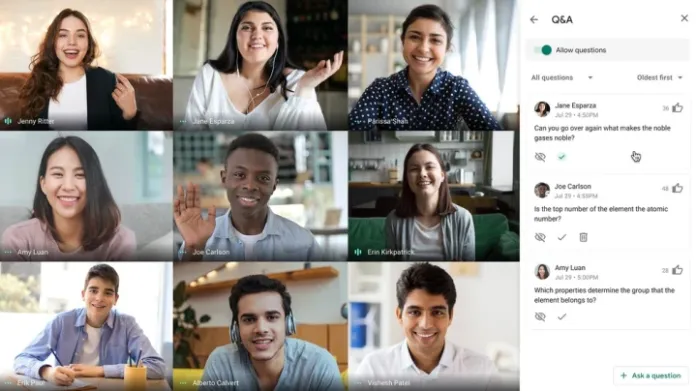
هل Google Meet مجاني؟
Google Meet مجاني للجميع ، ولكن هناك بعض القيود. مدة الاجتماع محددة بساعة واحدة وما يصل إلى 100 مشارك. يمكن أيضًا تمديد اجتماعات 1: 1 حتى 24 ساعة ؛ هذه أخبار رائعة للعائلات التي تبحث عن بدائل لبديل Skype.
في حالة مستخدمي Google Workspace الفرديين ، يتم زيادة الحدود بشكل كبير. على سبيل المثال ، يمكن أن تصل مدد الاجتماعات إلى 24 ساعة لكل 100 شخص. بالإضافة إلى ذلك ، فإنه يوفر مجموعة متنوعة من وظائف الأعمال المفيدة ، مثل حفظ تسجيلات الاجتماعات على Google Drive للمكالمات الدولية والمحلية وخدمة العملاء على مدار 24 ساعة.
يحصل مستخدمو Google Workspace Enterprise على المزيد من الميزات ويمكن أن يكون لهم نفس الحد الزمني للاجتماع وهو 24 ساعة ؛ ومع ذلك ، يمكن أن تستوعب ما يصل إلى 500 شخص. تشمل الميزات الرائعة الأخرى إلغاء الضجيج الذكي بالإضافة إلى خيارات الأمان المختلفة المتاحة أيضًا.
كيفية استخدام Google Meet
الانضمام إلى اجتماع Google Meet
هناك العديد من الخيارات للمشاركة في اجتماع فيديو عبر Google Meet. أولاً ، سنلقي نظرة على الطرق الأكثر شيوعًا ، على سبيل المثال من داخل Gmail باستخدام تقويم Google واستخدام عنوان URL للاجتماع أو الهاتف. الخطوات وفقًا للطريقة التي تريد بها الانضمام إلى اجتماع فيديو Google Meet.
من Gmail
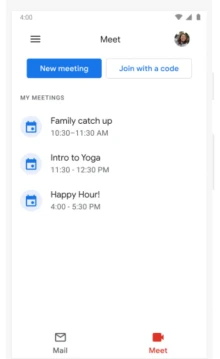
الخطوة 1. افتح Gmail
الخطوة 2: على اليسار ، سترى زرًا للانضمام إلى اجتماع .
الخطوة 3. يجب عليك إدخال الرمز أو الاسم المستعار أو رقم الاجتماع الذي تلقيته.
الخطوة 4. انقر على زر الانضمام .
أحد التحسينات التي أدخلتها Google على عملية Gmail هي إنشاء علامة تبويب Meet منفصلة في تطبيق Gmail يمكن الوصول إليها من الهواتف المحمولة. لذلك إذا كنت تستخدم جهازًا يعمل بنظام Android ، فستتمكن الآن من الانتقال إلى Meet في قسم Meet لمشاهدة دعوات الاجتماع والانضمام إلى الاجتماعات دون الحاجة إلى فتح تطبيق أو علامة تبويب أخرى. كما أنه يجعل من السهل عليك إجراء الدعوات.
من تقويم جوجل
الخطوة 1. افتح تقويم Google الخاص بك.
الخطوة 2. ابحث عن الحدث وانقر فوقه.
الخطوة 3. اختر خيار الانضمام إلى Google Meet.
الخطوة 4 : انقر فوق "انضم الآن" .

من رابط إلى اجتماع (URL)
1. انقر على Google Meet URL.
2. انتظر الموافقة قبل قبولك في الاجتماع ، إذا لزم الأمر.
كيف تشارك شاشتك على Google Meet؟
لمساعدتك في توجيه الطلاب بشكل أكثر كفاءة ، نسمح للمستخدمين بتوصيل شاشاتهم عبر تطبيق Meet.
يمكنك مشاركة علامة تبويب معينة أو نافذة أو سطح المكتب بأكمله. قد تكون مشاركة سطح المكتب الخاص بك مفيدة ، بحيث يمكن للطلاب عرض كل ما تفعله أثناء العمل.
في الزاوية العلوية اليمنى في علامة تبويب "المشارك" ، يمكنك كتم صوت ميكروفونات الطلاب إذا لزم الأمر. يمكن أن يكون هذا مفيدًا لمنع الانحرافات أثناء الفصول الدراسية. بالإضافة إلى ذلك ، يوفر مربع الدردشة إمكانية الاتصال بين المعلمين والطلاب أثناء الدردشة. إذا حان وقت إنهاء المكالمة ، فحدد "إيقاف المشاركة" ، وستعود المكالمة إلى الفيديو العادي.
خطوات تسجيل مكالمة فيديو عبر Google Meet
- ابدأ لقاء Google Meet الفوري 'وشاهد ما إذا كان يمكنك رؤية الزر لتسجيل اجتماع أم لا:
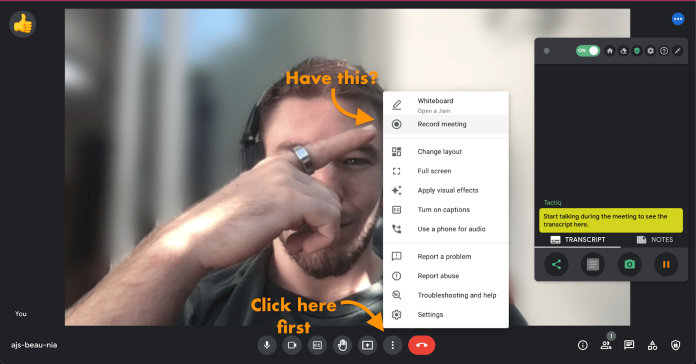
- إذا لم تتمكن من العثور على هذا الزر ، فتحقق مما إذا كان يمكنك تسجيل لقاء Google على حسابك (وما إذا كان نشطًا) في هذا القسم.
- إذا كان بإمكانك العثور على هذا الزر ، فيمكنك تسجيل الفيديو الخاص بك! عندما تفتح خيارات Google Meet في المرة التالية ، انقر على "تسجيل".
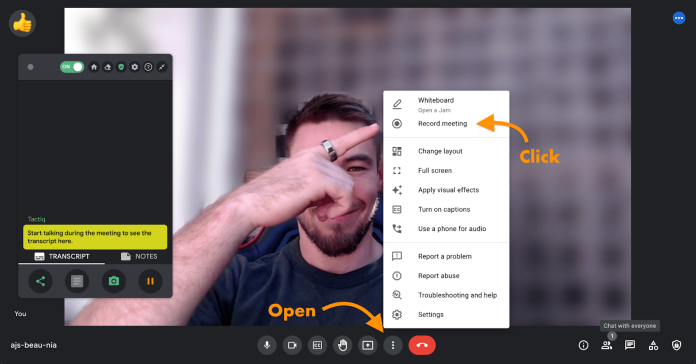
- انقر فوق "تسجيل الاجتماع".
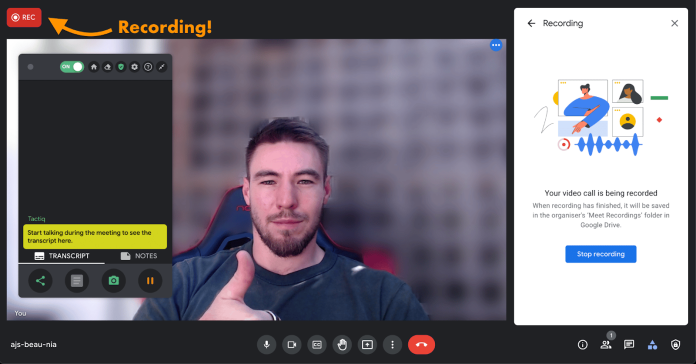
فويلا ، لقد بدأت التسجيل.
إيقاف التسجيل
- لإيقاف التسجيل ، ما عليك سوى فتح خياراتك مرة أخرى وتحديد إيقاف (سيتوقف تسجيلك أيضًا تلقائيًا بعد إنهاء المكالمة أو عند انتهاء المكالمة).
- ابحث عن التسجيل الخاص بك. بعد حفظ التسجيل الخاص بك ، سوف تتلقى رسالة بريد إلكتروني والرابط على محرك جوجل الخاص بك.
- يمكنك أيضًا نسخ هذا التسجيل لمراجعة ما تمت مناقشته بشكل أسرع من الفيديو.
الغرض من استخدام Google Meet
إذا كنت تدير شركة مزدهرة ، فنحن نقترح بشدة الاشتراك في Google Meet Enterprise. يمكن أن يوفر قيمة كبيرة للشركات والاتصالات الذكية التي تجعل من Google خيارًا سهلاً لشركتك.
هل أنت غير متأكد من كيفية استخدام Google Meet للأعمال؟ ضع في اعتبارك هذه الأمثلة السبعة للاستخدام:
اجتماعات الفريق
توقف عن إضاعة الوقت في البريد الإلكتروني! قم بعمل جلسة وقوف لمدة 15 دقيقة مع مندوبي المبيعات يوم الاثنين. ادعُ الجميع لمشاركة حالة عملهم والمشاريع التي كانوا يعملون عليها خلال الأسبوع المقبل. يمكنك استخدام تقويم Google لإنشاء اجتماعات يومية منتظمة تتضمن مكون Meet لتخطيط أكثر كفاءة.
عروض المبيعات
يمكنك أيضًا إعداد مؤتمر Google Meet عبر الهاتف مع أفراد من خارج مؤسستك. يمكنك الاتصال بعرض مباشر إذا كان عميلك لديه حساب Gmail نشط. استخدم Google Meet لمشاركة شاشتك لتصفح عرضك التقديمي وأيضًا مشاركة الروابط مع العملاء من خلال الدردشة. شريط الدردشة.
اجتماعات جميع الشركات
هل تحتاج إلى الاجتماع مع أكثر من 100 موظف في وقت واحد؟ اعقد اجتماعات شهرية لجميع الشركات لإبلاغ موظفيك بأداء شركتك ، والتعرف على المكاسب ووضع خطط للمستقبل القريب. يسمح لك Google Meet بإخفاء صوت جميع الحاضرين والاستفادة من ميزات رفع اليد لمزيد من الأسئلة والإجابات المخطط لها.
عروض المستثمرين
ليست هناك حاجة لمشكلات Google في مؤتمرك عبر الهاتف عند محاولة إقناع مجموعة من المستثمرين المحتملين. الخبر السار هو أن Google Meet سيساعدك في تقديم أفضل ما لديك. يمكنك تخصيص تنسيق Meet للتركيز على مكبر الصوت وشاشته. سيحجب تطبيق Meet أيضًا ضوضاء الخلفية ، كما هو الحال عندما تنتظر أن يتصل عامل التوصيل في أمازون بجرس الباب ، وستترك انطباعًا ممتازًا.
ندوات عبر الإنترنت
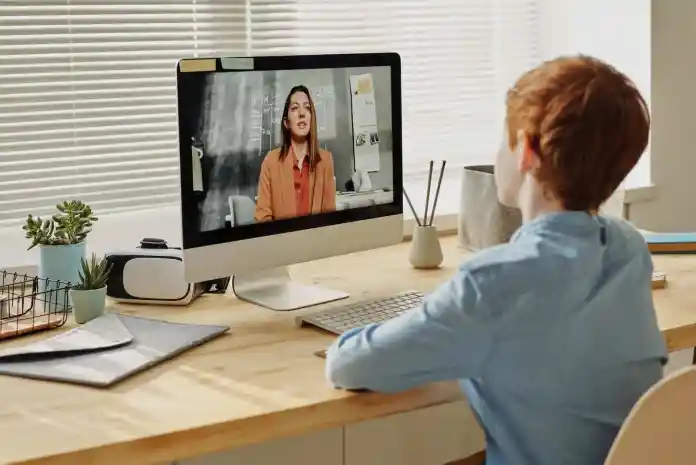
ليست هناك حاجة لشراء "برنامج ندوات عبر الإنترنت" مثل GoToMeeting لإجراء ندوات عبر الإنترنت. يمكنك عقد ندوة عبر الإنترنت مباشرة داخل Google Meet كشركة رسمية من Google. اطلب من الحاضرين التسجيل من خلال موقع الويب الخاص بك بنفس الطريقة التي يفعلون بها عادةً. بعد تأكيد تسجيلهم ، ستزودهم برابط مباشر لمكالمة جماعية عبر Google Meet. في Google Meet Enterprise ، يمكن للحاضرين الانضمام وطرح الأسئلة لإنشاء تجربة ندوة تفاعلية على الويب.
تمرين
من الممكن تولي التعيينات الجديدة عن بعد ؛ ومع ذلك ، سيتعين عليك تعليم موظفيك عبر مكالمة جماعية عبر Google Meet بدلاً من تعليمها شخصيًا. يمكنك مشاركة شاشتك ، وتضمين المواد في الدردشة ثم تسجيل التدريب حتى يتمكن الموظفون من الرجوع إلى المعلومات لاحقًا.
احصل على خدمات غير محدودة لتصميم الجرافيك والفيديو على RemotePik ، احجز نسختك التجريبية المجانية
لتبقى على اطلاع بأحدث أخبار التجارة الإلكترونية وأمازون ، اشترك في النشرة الإخبارية على www.cruxfinder.com
